크롬에는 어떤 기능이 숨어있을까? by 도아
크롬의 필수 확장
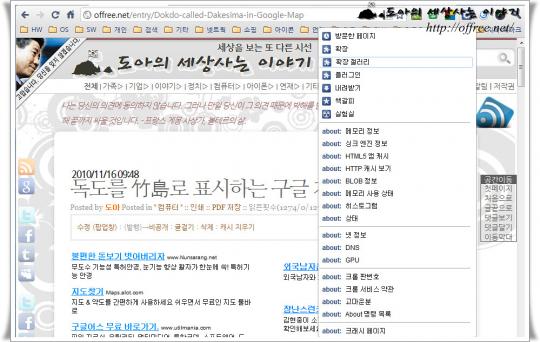 크롬에는 일반인 들이 모르는 기능이 상당히 많이 숨어 있다. 또 개발자판에 포함된 실험실이라는 기능을 이용하면 크롬의 기능을 미리 엿볼 수도 있다. 오늘 소개하는 Chrome Service Pages 확장은 이런 숨은 기능을 모두 사용할 수 있는 크롬 확장이다. 여기에 특정 웹 어플을 실행하는 기능, 창을 다시 읽거나 닫는 기능등 상당히 유용한 기능을 가진 확장이다.
크롬에는 일반인 들이 모르는 기능이 상당히 많이 숨어 있다. 또 개발자판에 포함된 실험실이라는 기능을 이용하면 크롬의 기능을 미리 엿볼 수도 있다. 오늘 소개하는 Chrome Service Pages 확장은 이런 숨은 기능을 모두 사용할 수 있는 크롬 확장이다. 여기에 특정 웹 어플을 실행하는 기능, 창을 다시 읽거나 닫는 기능등 상당히 유용한 기능을 가진 확장이다.
목차
- 크롬과 확장
- Chrome Service Pages 확장
- History(방문한 페이지)
- Extensions(확장)
- Plugins(플러그인)
- Downloads(내려받기)
- Bookmarks(책갈피)
- Experiments(실험실)
- Memory info(메모리 정보)
- HTML5 App cache(HTML5 앱 캐시)
- Sync engine info(싱크 엔진 정보)
- View HTTP cache(HTTP 캐시 보기)
- Stats of memory usage(메모리 사용 상태)
- Histograms(히스토그램)
- Stats(상태)
- Net info(넷 정보)
- DNS
- GPU
- Chrome version(크롬 판번호)
- Terms of Chrome Service(크롬 서비스 약관)
- Credits(고마운분)
- About-page list(About 명령 목록)
- Crash page(크래시 페이지)
- 기타
- 남은 이야기
- 각주
크롬과 확장
며칠 전 크롬을 이용해서 플래시 동영상의 주소를 추출하는 방법을 올렸다. 크롬으로 플래시 동영상 주소 알아내기라는 글을 읽어 보면 알 수 있지만 크롬(Chrome)에서 제공하는 숨은 기능인 chrome://view-http-cache/를 이용하는 방법이다. 이 글을 올리고 나니 이미 즐겨찾기에 등록해서 사용하고 있다는 분도 있고 또 즐겨찾기 해두어야 겠다는 분도 있었다. 그런데 이것을 즐겨찾기할 필요는 없다. 그 이유는 이런 기능을 전문적으로 제공하는 확장이 있기 때문이다. 단순히 캐시 보기 기능 외에 구글 크롬에서 제공하는 거의 모든 숨은 기능을 사용할 수 있는 확장이다.
바로 Chrome Service Pages이다. 크롬에는 이전에 방문한 사이트 목록, 현재 받고 있는 파일의 목록을 볼 수 있는 내려받기 관리자, 책갈피 관리자 모두 탭으로 표시된다. 그런데 방문한 사이트와 내려받기 관리자는 단축키를 제공하지만 책갈피 관리자는 따로 단축키를 제공하지 않는다. 따라서 천상 '옵션/북마크 관리자' 메뉴를 통해 접근해야 한다. 그런데 'Chrome Service Pages' 확장을 이용하면 책갈피 관리자도 이 확장을 이용해서 바로 접근할 수 있다.
Chrome Service Pages 확장
- 내려받기: Chrome Service Pages
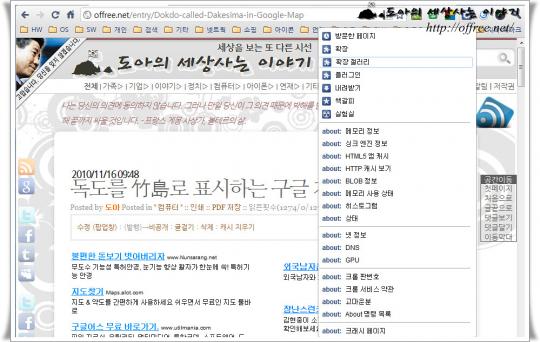
그림의 크롬 서비스 확장은 링크에서 제공하는 확장과는 조금 차이가 난다. 그 이유는 영어로 되어 있는 것을 한글화하고 확장 갤러리처럼 크롬과 관련된 기능을 추가했기 때문이다. 이외에 싱크 엔진 정보1, HTML5 앱 캐시와 같은 기능은 아직 동작하지 않아 확장에서 죽여놓은 기능을 시험을 위해 살린 것이다. 따라서 그림과 실제 확장은 조금 다르다. 다만 이런 사소한 차이를 가지고 질문하지 말기 바란다. 아울러 내가 한글화한 확장을 요청해도 따로 제공할 생각은 없으므로 이런 요청도 하지 않았으면 한다.
- History(방문한 페이지)
클릭하면 이전에 방문한 페이지로 이동한다.chrome://history/를 주소 표시줄에 직접 입력해도 되며 'Ctrl-H'라는 단축키를 눌러도 된다. 따로 설명할 필요는 없을 것이라고 생각한다.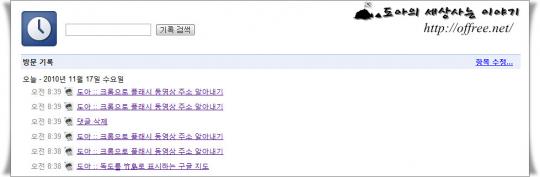
- Extensions(확장)
크롬(Chrome)의 확장 관리 페이지로 이동한다. '옵션/도구/확장 프로그램' 메뉴를 클릭해도 되고 확장에 오른쪽 마우스를 클릭한 뒤 '확장 프로그램 관리' 메뉴를 클릭해도 된다. 주소 표시줄에서는chrome://extensions/명령을 사용한다.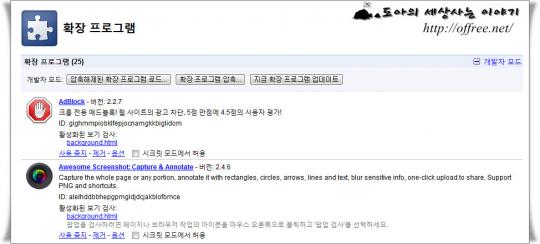
- Plugins(플러그인)
플러그인 관리 페이지로 이동한다. 메뉴나 단축키는 따로 제공하지 않으며 주소 표시줄에about:plugins명령을 입력함으로서 접근할 수 있다. 플러그인은 확장과 비슷하지만 DLL로 크롬과 조금 더 밀접하게 연동된다.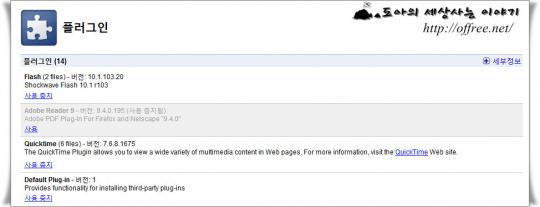
- Downloads(내려받기)
크롬의 내려받기 관리자로 이동한다. FlashGet과 같은 내려받기 가속기에 비해 기능은 조금 미약하지만 크롬에 내장된 관리자이며 검색 기능을 제공하기 때문에 나름 유용한 기능이다. '옵션/다운로드' 메뉴나 'Ctrl-J' 단축키로 접근할 수 있으며 주소 표시줄에서는chrome://downloads/명령을 사용하면 된다.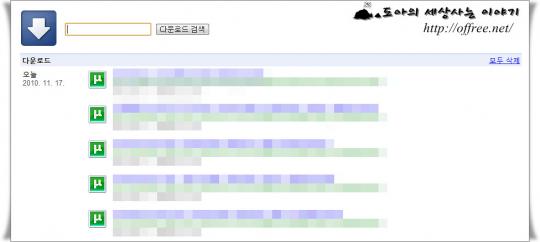
- Bookmarks(책갈피)
크롬의 책갈피 관리자로 이동한다. '옵션/북마크 관리자' 메뉴나chrome://bookmarks/명령을 통해 접근할 수 있다. 참고로 크롬의 책갈피는%LOCALAPPDATA%\Google\Chrome\User Data\Default\Bookmarks라는 파일에 HTML 형식으로 저장된다.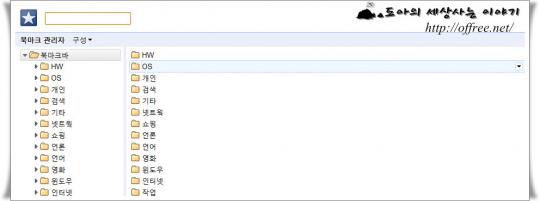
- Experiments(실험실)
크롬 개발자 판에서 시험 중인 기능을 관리할 수 있다. 메뉴나 단축키는 따로 제공하지 않으며chrome://flags/명령을 통해 접근할 수 있다. 크롬 실험실에 대해서는 실험실로 미리 보는 미래의 구글 크롬를 참고하기 바란다.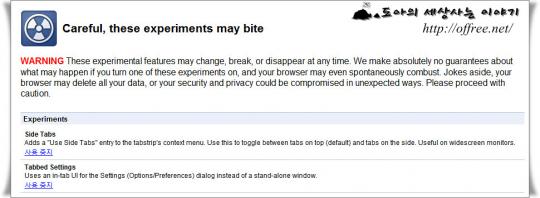
- Memory info(메모리 정보)
크롬이 차지하고 있는 메모리 정보를 표시한다. 표시하는 내용은 기본적으로 크롬 작업관리자가 표시하는 정보와 같다. 다만 메모리 정보를 조금 더 자세히 표시해 준다. 메뉴나 단축키는 따로 제공하지 않으며 주소 표시줄에about:memory명령을 입력함으로서 접근할 수 있다.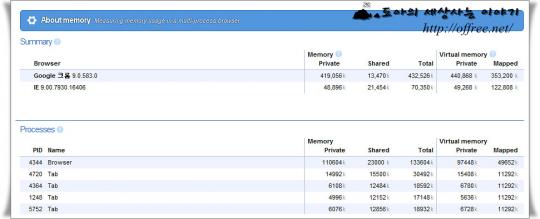
- Sync engine info(싱크 엔진 정보)
며칠 전까지 동작하지 않는 기능이었다. 그러나 까나리 빌드 9.0.583.0 부터는 동작한다. 크롬에서는 책갈피, 웹 어플등을 백업 및 동기화할 수 있는 기능을 제공한다. 이때 사용하는 싱크 엔진의 정보를 출력한다.about:sync를 통해 접근할 수 있다. ☞2
- HTML5 App cache(HTML5 앱 캐시)
역시 아직 지원하지 않는 기능이다. 이름을 보면 크롬에서 지원할 예정인 웹 어플3이 사용하는 캐시 정보를 출력하는 것으로 여겨진다.about:appcache-internals를 통해 접근할 수 있다. ☞ - View HTTP cache(HTTP 캐시 보기)
크롬(Chrome)이 캐시에 저장한 정보를 표시해 준다. 실제 파일을 주고 받을 때 URL, 주고받은 헤더, 받은 데이타까지 모두 확인할 수 있기 때문에 스니퍼링 대용으로 아주 유용한 명령이다. 크롬으로 플래시 동영상 주소 알아내기라는 글에서 설명한 것처럼 이 명령을 이용하면 플래시 동영상의 URL도 쉽게 알아낼 수 있다.chrome://view-http-cache/명령을 이용해서 접근할 수 있다.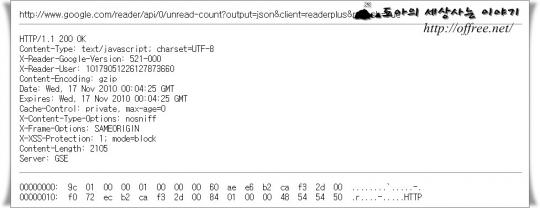
- Stats of memory usage(메모리 사용 상태)
크롬의 메모리 사용 상태를 출력한다. 가끔 "Stats as of last page load;reload to get stats as of this page load."와 같은 메시지만 출력될 수 있다. 이때는 페이지를 다시 읽으면 메모리 상태가 표시된다.about:tcmalloc명령을 통해 접근할 수 있다. ☞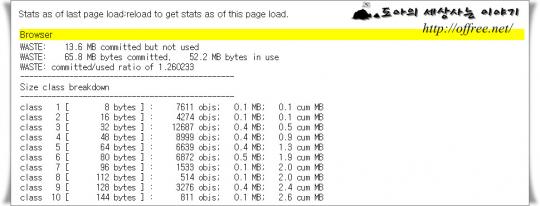
- Histograms(히스토그램)
내부적으로 실행한 명령의 텍스트 히스토그램을 볼 수 있다.about:histograms명령을 통해 접근할 수 있다.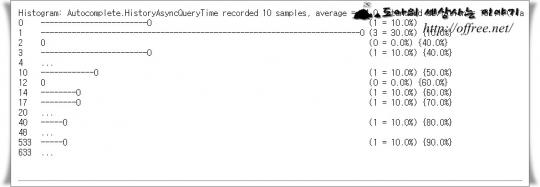
- Stats(상태)
크롬의 자바스크립트 엔진에 대한 상태를 표시한다.about:stats명령을 통해 접근할 수 있다.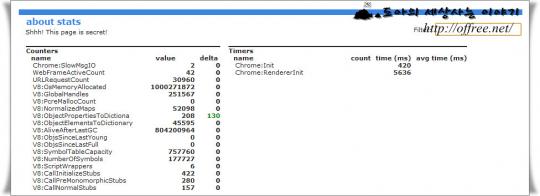
- Net info(넷 정보)
아주 다양한 네트워크 정보를 표시한다. Data, Proxy, Events, DNS, Sockets, SPDY, HTTP Cache, SPIs, Tests등 네트워크에 관련된 모든 정보가 표시되기 때문에 네트워크의 상태를 확인할 때 아주 유용한 명령이다.about:net-internals명령을 통해 접근한다.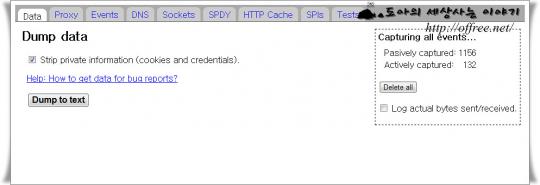
- DNS
크롬에서 접근한 각종 'DNS'에 대한 정보를 표시한다. 읽은 페이지의 수, 서브 도메인등 DNS에 관련된 정보가 표시되기 때문에 상황에 따라 유용하게 사용할 수 있다.about:dns명령을 통해 접근할 수 있으며 DNS와 IP에 대한 정보는 IP와 DNS, DNS 서버에 대한 기초 지식를 보기 바란다.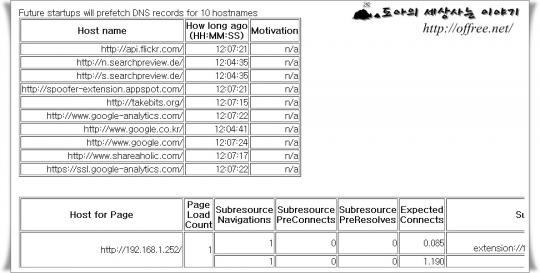
- GPU
크롬의 GPU 사용 상태를 표시한다. 하는 일이 이쪽 계통이 아니라 별 다른 감흥은 없었다.about:gpu명령을 통해 접근할 수 있다.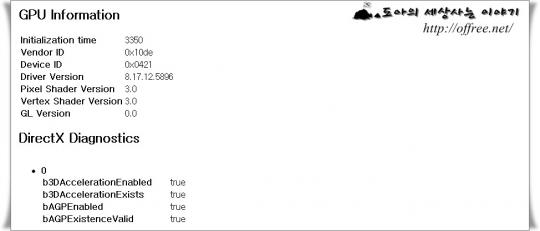
- Chrome version(크롬 판번호), Terms of Chrome Service(크롬 서비스 약관), Credits(고마운분), About-page list(About 명령 목록)
크롬의 판번호, 서비스 약관, 고마운분, About 명령 목록등을 확인할 수 있다.about:version,about:terms,about:credits,about:about명령을 통해 접근할 수 있다.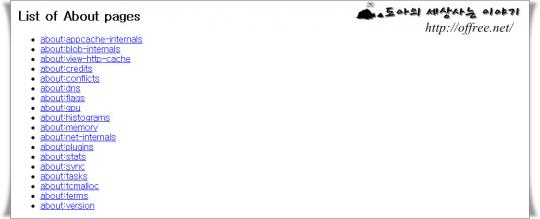
- Crash page(크래시 페이지)
현재의 페이지를 크래시 시킨다. 확장 페이지에서 사용하면 해당 확장이 삭제될 수도 있다.about:crash명령을 통해 접근할 수 있다. - 기타
about:internets,about:tasks는 과거에 지원하던 명령이었지만 현재는 지원하지 않는듯 동작하지 않았다. 다만about:internets는 크롬의 이스터에그가 출력됐던 것 같은데 사라진 것은 조금 아쉽다는 생각이 든다.
남은 이야기
지금까지 Chrome Service Pages에서 지원하는 크롬의 숨은 기능에 대해 알아봤다. 이 모든 기능을 사용할 사람이 얼마나 될지 모르겠지만 대부분의 기능이 웹 기반 사이트나 웹 어플을 만들 때 상당히 유용한 기능이다. 따라서 알아두면 언젠가는 쓰게될 기능이라고 생각한다. 다만 잡은화면을 보면 아직도 각 페이지의 일관성이 없다. 개발자판이라서 그런다기 보다는 아직 크롬은 베타 빌드이기 때문일 것 같다. 숨가뿌게 판번호를 올리고 있지만 구글 크롬 OS가 공식 등장하기 전까지는 여전히 베타가 아닐까 싶다.
두번째로 눈여겨 볼 부분은 '앱 캐시', '넷 정보'등을 보면 알 수 있지만 브라우저가 제공하는 기능으로 보기에 힘든 기능도 많다. 기본적으로 크롬이 플랫폼으로 개발되고 있기 때문이다. 처음 크롬이 등장했을 때 올린 글이 구글 크롬은 구글 OS의 신호탄라는 글이다. 크롬을 보자 마자 구글이 운영체제를 개발할 것이라는 예측을 한 셈이다. 그러나 당시 이 글은 많은 논란을 불러 일으켰다. 물론 설마 구글이 운영체제를 만들겠냐는 의견이 많았다. 그러나 내 예상대로 구글은 크롬을 기반으로 한 운영체제 개발을 공식화했다. 세상을 보는 눈은 모두 똑 같다. 그러나 무엇을 보느냐는 역시 각자의 능력이 아닌가 한다.